
Vidste du, at knappen Print Screen bruges til faktisk at buffere, hvad der var på skærmen og sende det til printerporten? Skærmen ville bogstaveligt talt blive udskrevet.
I mellemtiden er at tage skærmbilleder blevet mere bekvem og dermed mere almindelige. Uanset om det er en journalist som jeg gør en artikel, skal IT-support behøver at se en brugers skærm. Giv Remote PC Support til venner og familie med NetViewer Giv Remote PC Support til venner og familie med Netviewer Læs mere, eller en gamer, der vil vise alle. Tag videoer og skærmbilleder af spil i Windows Sådan tager du videoer og skærmbilleder af spil i Windows Du vil dokumentere dit spil fremskridt, men når du rammer PrtSc på tastaturet, er alt du får et øjebliksbillede af dit skrivebord? Sådan tager du skærmbilleder af videospil. Læs mere en virkelig cool del af deres spil. Alle skal have et screenshot-værktøj på deres computer Flere måder at fange eller udskrive Hvad du ser på din skærm Flere måder at fange eller udskrive Hvad du ser på skærmen Print Screen er et begreb, der tabte dens oprindelige betydning årtier siden. I dag tager det faktisk flere skridt at udskrive et skærmbillede. Kombineret med genveje og software har du et kraftfuldt 21. århundredes værktøj lige ved hånden. Læs mere . Og der er mange at vælge imellem - især hvis du er på en Windows-maskine.
Snip din skærm
Redmond har givet dig en gratis gave i form af Microsoft Snip. Snip er et skærmbillede værktøj, i lighed med Evernote's Skitch. Oprindelig blev Snipping Tool introduceret med Windows 7 Sådan får du fantastiske skærmbilleder i Windows 7 Sådan får du fantastiske skærmbilleder i Windows 7 I princippet er det meget enkelt at tage et screenshot. Med den rigtige teknik kan du dog spare dig for meget tid og besvær og forbedre dine screenshots udseende. I denne artikel jeg ... Læs mere, men det er siden blevet givet en enorm makeover. Selv om muligheden for at sende dine skærmbilleder til din OneDrive-mappe sandsynligvis ikke bliver universelt velkommen.
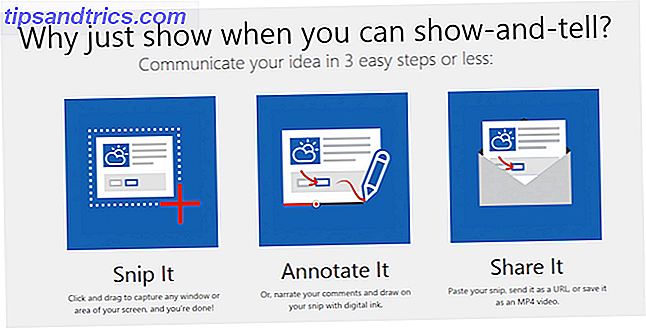
Efter installationen sidder den øverst på skærmen, selvom du kan deaktivere det, hvis du ikke vil have det der. Værktøjet består af tre sektioner - optagelsesværktøjet, whiteboardet og kameraet til at tage billeder med dit webcam. Alle er ret selvforklarende. Whiteboard giver dig mulighed for at bøje dine kunstneriske færdigheder lidt eller tage nogle noter ned, selv om funktionen passer bedst til tabletter og en brugers finger (eller styluspen). Som du kan se nedenfor, ser mine forsøg på at skrive med en mus som en snegle overdosis på ecstasy.
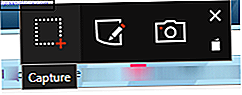
Når du har taget dit screenshot, vises det i Snip Editor, hvor du kan annotere det med noter, give en person rødt hår eller markere vigtige dele på en side. Tilføjelse af lyd gør hele sagen til en MP4-fil, som kan indlejres på hjemmesider.
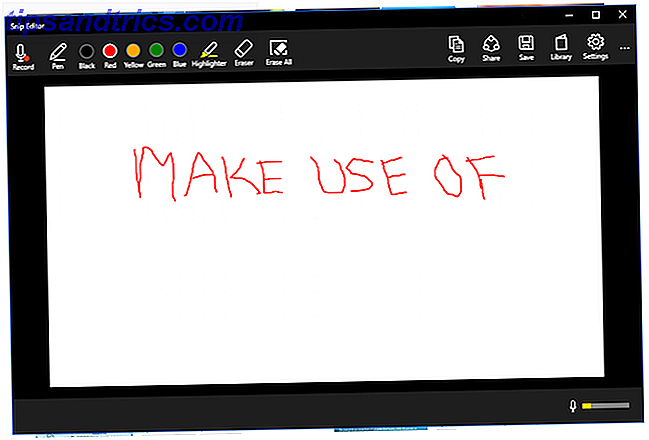
Mange har bemærket, at Snip er en slags buggy lige nu. E-mail-indstillingen i menuen Del er som standard kun til Outlook, og hvis du ikke bruger Outlook, sker der ikke noget. Men det er stadig et pænt lille værktøj, der giver skærmbilleder af høj kvalitet, og giver grundlæggende annotationsværktøjer, der hjælper dig med at få dit punkt på tværs. Du ville være glad for ikke at have dette installeret på din pc.
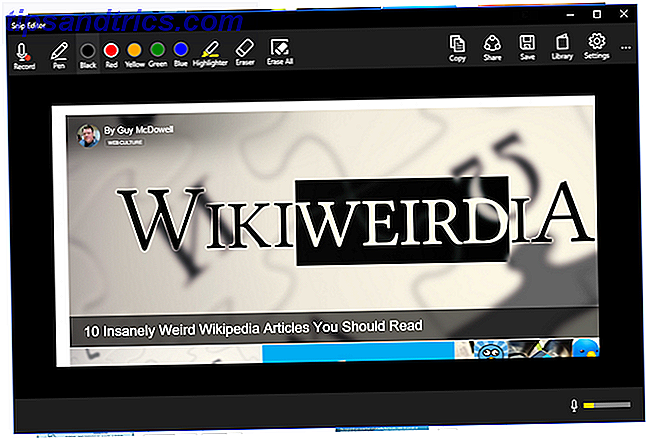
Andre muligheder for at snit din skærm
Jeg er dog helt bevidst om, at det som Google ikke er, at alle er en Microsoft-fan. Jeg kan ikke sige, at jeg især elsker dem, men de bringer nogle gode ting fra og med, Windows 10 og Snip er to nylige eksempler.
Så i balanceens ånd, lad os gå over nogle alternativer, og mens du er på det, så tjek Joels store artikel på skærmbilleder 4 Bedste værktøjer til oprettelse af skærmbilleder Sammenlignet 4 bedste værktøjer til oprettelse af skærmbilleder Sammenlignet CTRL + SHIFT + 4. Tre nøgler - Det er alt hvad du behøver for perfekte skærmbilleder. Det behøver ikke at være noget besvær! Prøv disse avancerede skærmoptagelsesværktøjer, og du vil aldrig se tilbage. Læs mere fra sidste år.
IrfanView
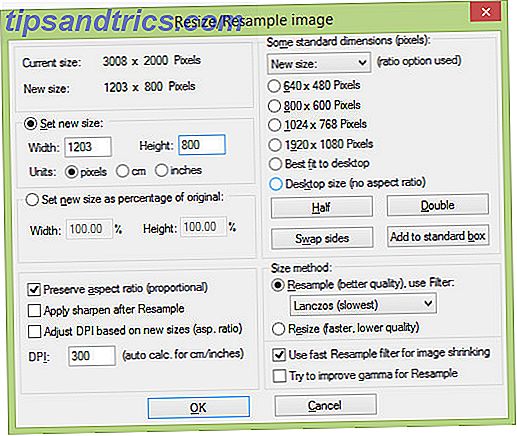
IrfanView er et robust pålideligt alternativ, der har eksisteret siden 1996, tror det eller ej. På trods af at konkurrencen nu er opvarmet i skærmbillederne af skærmbilleder, springer IrfanView stadig utrætteligt ud som Rocky Balboa.
Hvad jeg synes om IrfanView er dets batchredigering 7 Gratis Apps til Batch Rediger, Ændr størrelse og Omdøb billeder 7 Gratis Apps til Batch Rediger, Ændr størrelse og Omdøb billeder Nogle af de mest almindelige redigeringer, dine billeder skal gennemgå, er enkle ting som sådan som størrelsen, omdøbe, formatere konvertering, grundlæggende farvekorrektioner osv. Mens du ikke kan forventes at sidde gennem en ... Læs mere funktioner. Hvis jeg har en masse skærmbilleder til en MakeUseOf-artikel, og de alle skal være 640px brede, skal jeg bare sætte dem ind i IrfanView, angive 640px bredt i mulighederne og trykke på knappen. Sekunder senere har jeg kopier i den rigtige størrelse, der venter på mig.
Hvad jeg IKKE kan lide om IrfanView er, at den er designet hovedsagelig til Windows, hvilket er crap for brugere af Mac OS X og Linux. Du kan tilsyneladende bruge WINE til at køre IrfanView (og andre Windows-apps) Kør Windows-programmer på Linux (eller Mac) Med WINE Run Windows-programmer på Linux (eller Mac) Med WINE Læs mere på et OS X-system og et Linux-system, men hvornår Jeg prøvede med min Macbook, det fungerede ikke.
GreenShot
Der er tre ting at elske om Greenshot. Det er gratis, det er open source Hvad er open source-software? [MakeUseOf Forklarer] Hvad er Open Source Software? [MakeUseOf Forklarer] "Open source" er et begreb, der er kastet meget rundt i disse dage. Du ved måske, at visse ting er open source, som Linux og Android, men ved du hvad det indebærer? Hvad er åbent ... Læs mere, og det gør fantastiske skærmbilleder. Og hvis du kan lide farven grønne ... ja, det er en fjerde ting at blive begejstret for.
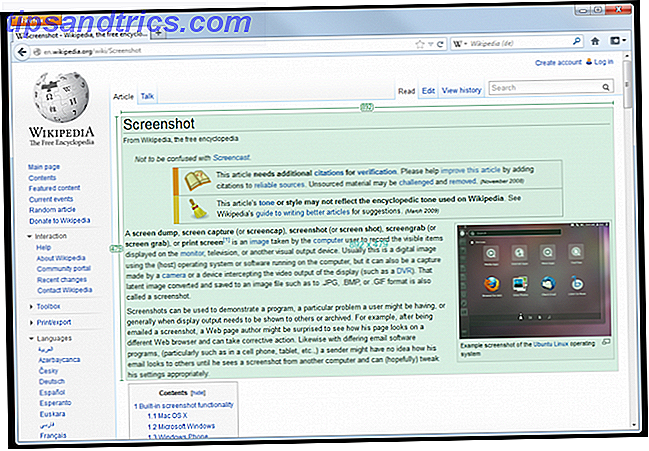
Efter at have fanget dit grønne skærmbillede, kan du annotere skærmbilledet med det, du har brug for, samt få det redigeret. Gem det som et billede, eller send det til en e-mail-vedhæftning, din printer eller dit udklipsholder for at indsætte i et dokument. Der er også tilføjelser til at sende dine billeder til tredjeparts billedredigeringsprogrammer som Paint.NET, Microsoft Office eller Dropbox.
Åh, og programmet er tilgængeligt på 33 sprog, så hvis engelsk ikke er dit modersmål, så er du mere end sandsynligt at finde dit modersmål derinde et eller andet sted.
Lightscreen
Når du starter Lightscreen, minder du om en masse Microsoft Snip med sit lille vindue og de tre muligheder at vælge imellem. I modsætning til Snip er der imidlertid ingen annotations- eller redigeringsfunktioner. Men det løser sig selv ved at have en bærbar version, hvilket altid er godt, hvis du kan lide at køre dine programmer fra en USB-stick.
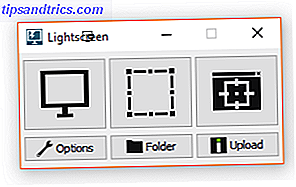
Den gemmer sig i baggrunden og venter på, at du trykker på den forudindstillede Hotkey-kombinationsboks, så den kan komme ind i livet. Et preview-vindue viser dig det screenshot, du lige har lavet. Du kan derefter gemme skærmbilledet som en billedfil på din computer.
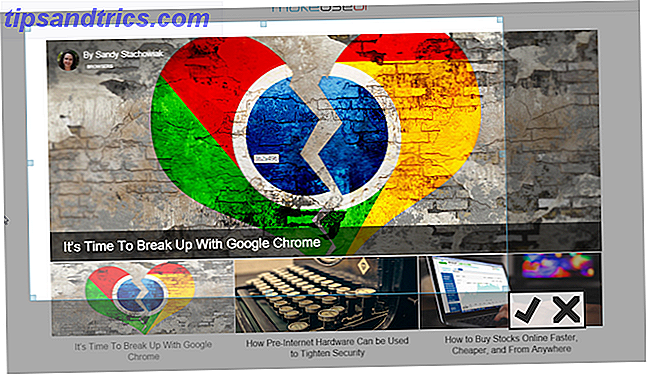
Alternativt kan du få dit screenshot hurtigt uploadet til Imgur som en billedfil. Den sidste funktion minder mig om Hyperdesktop, da det gør nøjagtig det samme.
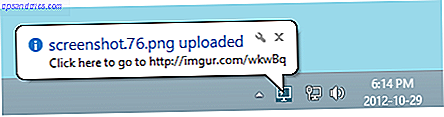
SnagIt
For mange år siden opdagede jeg dette nifty screenshot værktøj, og jeg blev forelsket i det. Så meget, så jeg lavede den utrolige beslutning om at betale $ 50 for at få den fulde version (jeg brugte prøveversionen til at begynde med). Nu, med så mange frie og fremragende muligheder, kan jeg ikke tro, at jeg har betalt det tilsvarende 10 Big Macs til dette værktøj, uanset hvor strålende det er. Min mave er ødelagt.
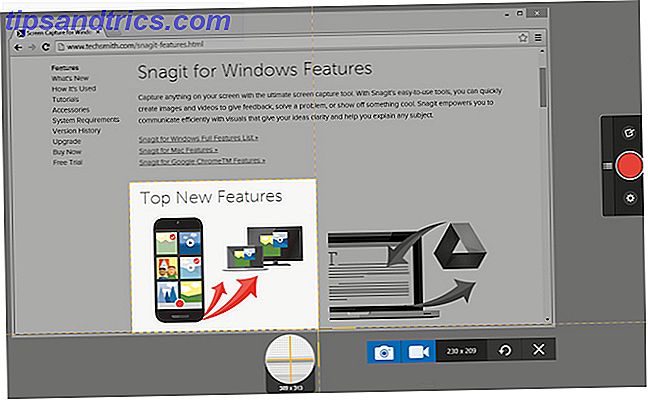
Og en anden ulempe ved denne er, at du ikke automatisk har ret til gratis opgraderinger. Hvis du vil opgradere til en ny version, skal du betale $ 25. Cheeky.
Men selve programmet er fantastisk, og det har tjent mig godt i 6 år nu. Skærmbilleder er krystalklare, og billedredigeringsværktøjet og annotationsværktøjerne er flotte og nemme at bruge.
ShareX
Jeg fandt denne en rent tilfældigt, da jeg søgte efter HyperDesktop-linket. Nogen var på Windows sub reddit fortæller alle, hvordan fantastisk ShareX er, så jeg tog et kig. Og de har ret. Dette er et rigtig pænt program.
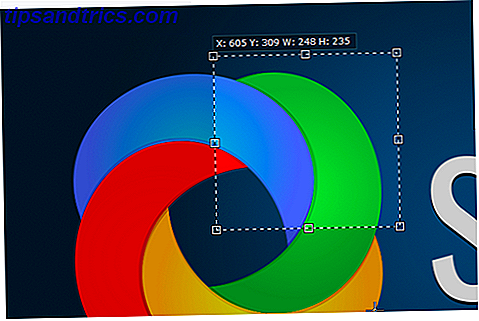
Antallet af funktioner er virkelig imponerende. Som du kan se på skærmbilledet ovenfor, kan du uploade til utallige skygtjenester, FTP-mapper og e-mail, ved hjælp af forskellige URL-kortkilder eller endda din egen tilpassede URL-kort (f.eks. Min, som er http://mrko.nl).
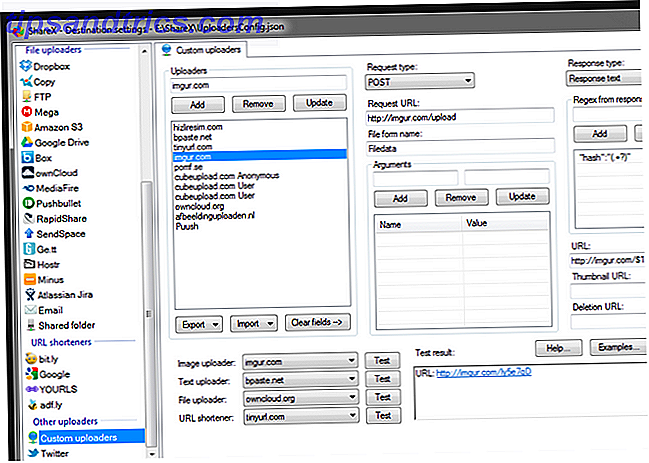
Listen over funktioner er for lang til at gå ind her, da listen er enorm. Så gå tjek funktionalisten på GitHub for at se, hvor fantastisk dette værktøj er.
Ærlig omtale: VLC Player
Hvis du ser film eller tv-udsendelse på VLC Player, og du vil have et skærmbillede af en scene i showet, kan du måske ikke vide, at VLC Player tilbyder en skærmopsamling.

Hold bare pause på den scene, du vil fange, gå til rullemenuen Video og vælg Snapshot . En 1270 x 720px skærmoptagelse vil derefter blive lavet og deponeret i din My Pictures- mappe.
Den gamle skole metode - PrtScn knappen
Print-knappen (PrtScn) -knappen har eksisteret siden MS-DOS-dage, og dens bedste dage ser nu ud til at være bagved, og bliver tvunget til at blive pensioneret af de nye skærmoptagelsesværktøjer i byen. Men det er stadig der på tastaturet, så en artikel om screenshot-værktøjer ville ikke være komplet uden mindst en omtale af det værktøj, der startede hele screenshot dille.

PrtScn- knappen (eller PRT SCRN som vist ovenfor) er placeret øverst til højre på tastaturet, og tryk på det vil ... det vil faktisk ikke udskrive din skærm, men gemme en kopi til udklipsholderen. 5 Tips til Administrer dit Windows Udklipsholder Ligesom et Pro 5 Tips til at administrere dit Windows Udklipsholder Som et Pro Bedre kendt som Copy & Paste, et værktøj til elever til at løfte passager fra Wikipedia, kan udklipsholderen spare dig for mange skrivetider. Vi viser dig hvordan du bruger det som en proff. Læs mere . Bemærk, at hvis du trykker på tasten ALT + Print Screen, vil det kun gemme dit aktuelt aktive vindue.
Hvis du bruger mindst Windows 8, vil du derefter trykke på Windows-tasten + Udskrivningsskærm gemme dit skærmbillede til en undermappe Skærmbilleder i mappen Billeder.
Så kom på, hvilken jeg savnede?
Skærmbillede programmer popper op så hurtigt som mol i et Whack-a-Mole spil. Så måske jeg forsømte at nævne din favorit? Hvis det er tilfældet, er du velkommen til at bruge nedenstående bemærkninger til at promovere din yndlingsapp samt berette mig for ikke at nævne det selv.



![LibreOffice 3.5 udgivet, tilbyder nyt grammatikkontrolværktøj [Nyheder]](https://www.tipsandtrics.com/img/linux/117/libreoffice-3-5-released.jpg)